相比安卓和Windows系统,在苹果的设备上PDF编辑软件比较少,想找一款能把PDF转换成Word的软件并不容易。那么,苹果电脑PDF怎么转换成Word呢?
关于苹果电脑PDF怎么转换成Word这个问题,很多文章和视频会推荐大家使用PDF Expert这款软件。但是PDF Expert需要付费才能使用,而且它缺少很多国内用户常用的功能,比如发票助手和CAJ文档阅读等等。
支持多平台的PDF编辑器——UPDF
那么有没有什么苹果电脑上可免费使用的PDF编辑器呢?笔者给大家推荐一款名叫UPDF的智能PDF编辑软件。它可以无时限免费试用,支持苹果、安卓、Windows等多个平台。功能也比较强大,不仅可以转换格式,编辑PDF内容,拆分和合并PDF文档。还具备很多PDF编辑器都没有的AI和云文档功能。下面我就一起来看看,如何使用UPDF将PDF文档转换成Word吧。
单个PDF文档转Word操作
第一步:使用UPDF打开准备转换为Word格式的PDF文档,可以直接将文档拖到软件上,或者通过UPDF主界面的打开文件按钮将其打开。
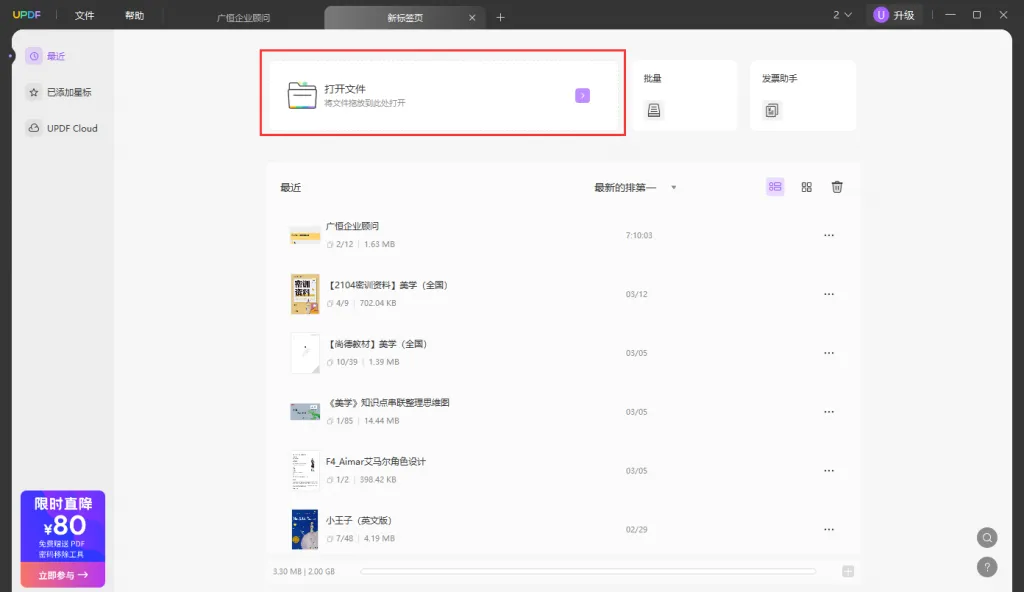
第二步:找到软件左上角的文件按钮,依次点击文件—导出到—Word文档(注:软件右侧的导出PDF按钮也是相同的功能)
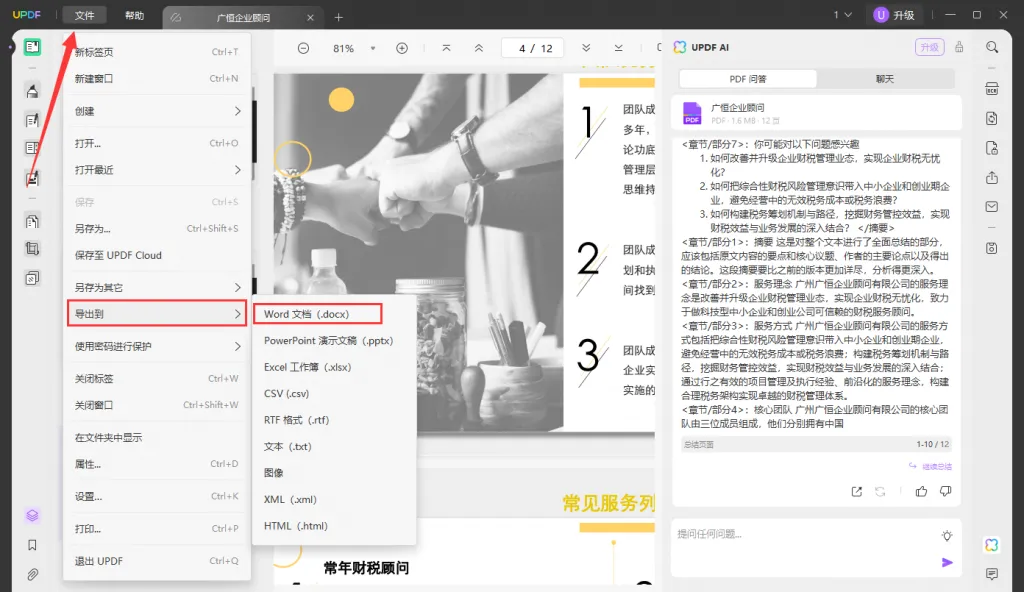
第三步:在弹出的窗口中再次确认输出格式、文档语言,以及导出的页面范围等信息。最后点击导出按钮将文件导出到本地就行了。
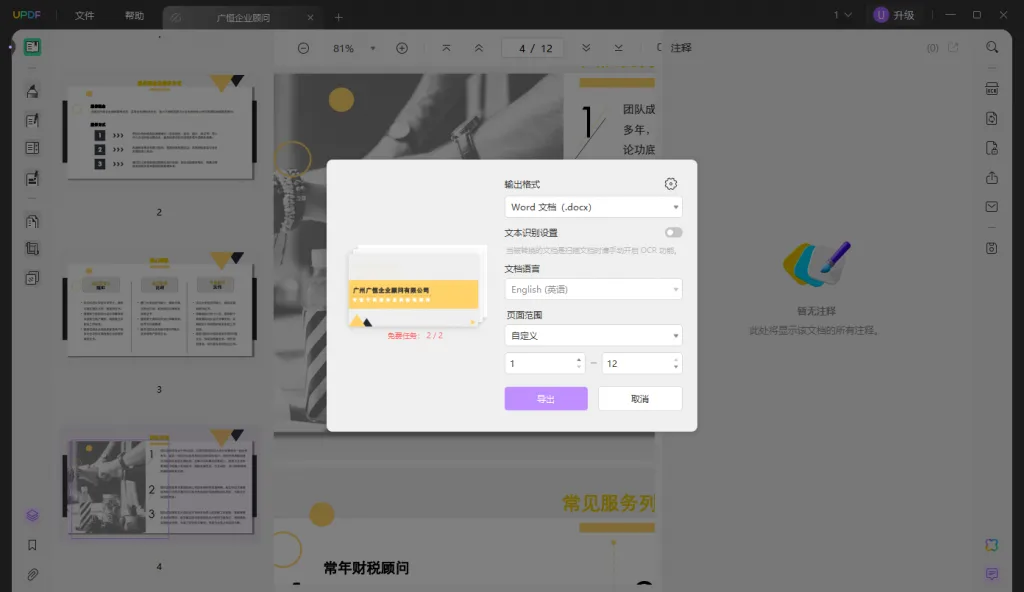
批量PDF文档转Word操作
第一步:在UPDF软件主页找到“批量”按钮并点击。
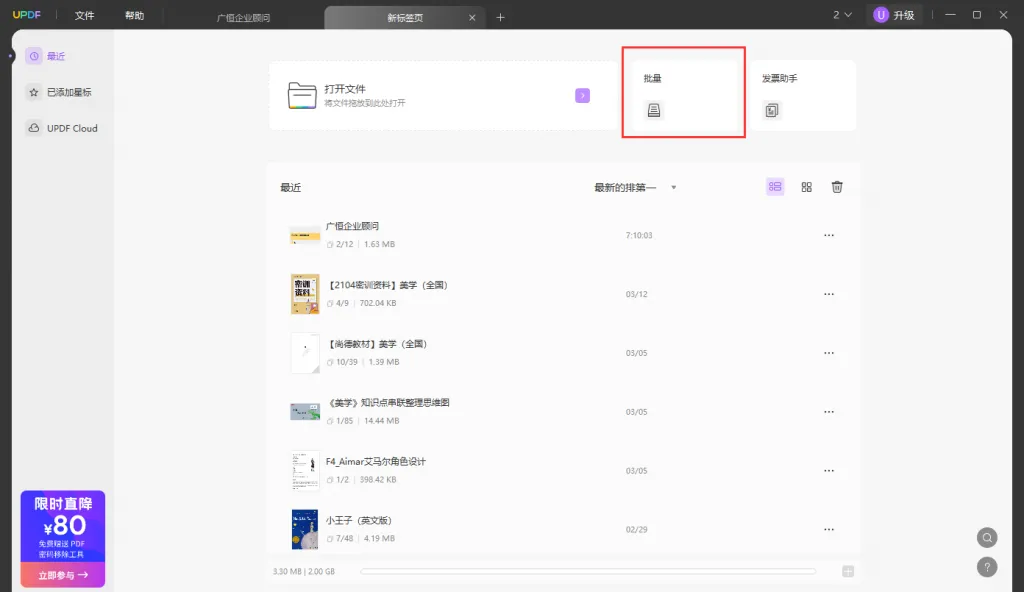
第二步:在热门批量操作中找到批量转换工具并点击。
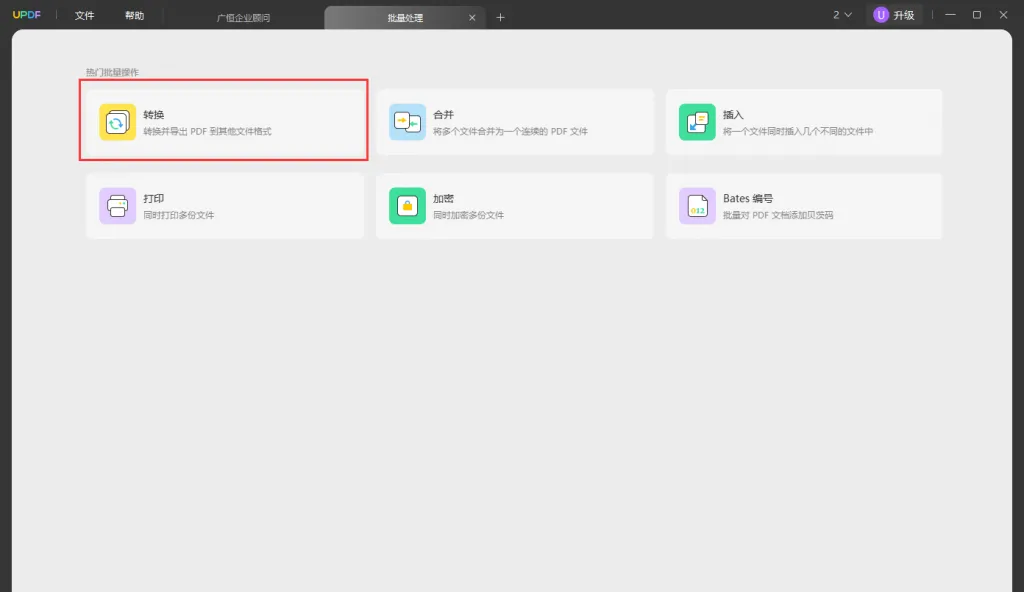
第三步:将需要转换格式的PDF文档全都拖到软件指定区域(也可以点击添加文件按钮进行添加)。
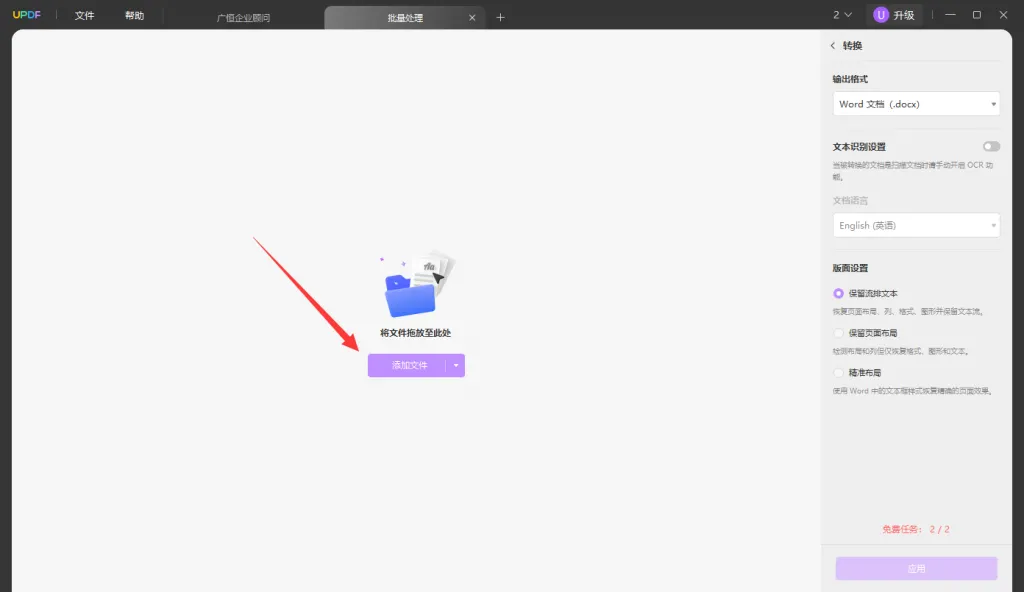
第四步:设置好转换的目标格式和转换后Word文档的版面布局之后,点击右下角的应用按钮,即可将列表中的PDF文档转换为Word文档保存到本地。
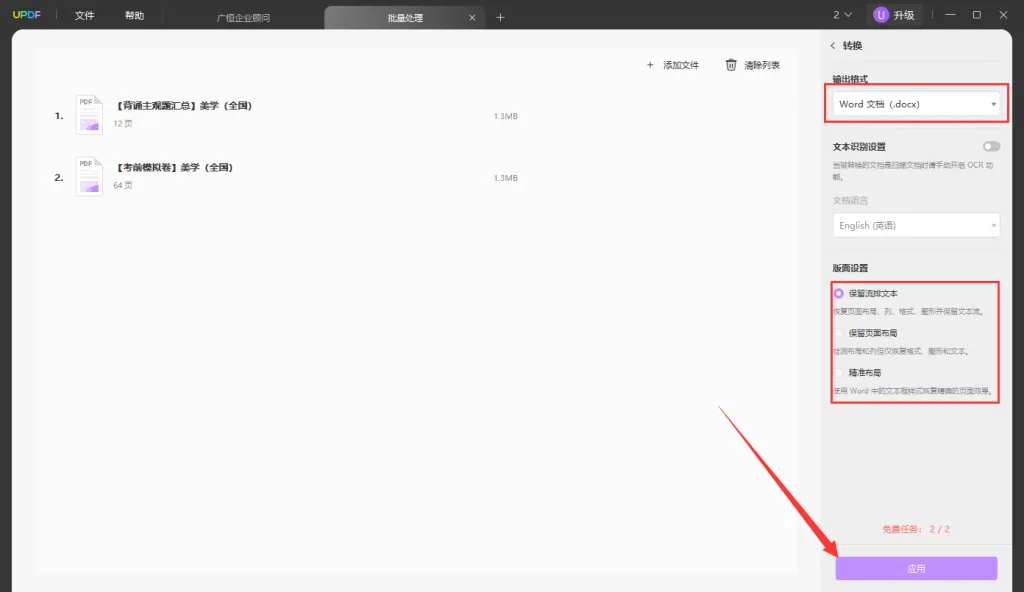
总结
现在大家知道苹果电脑PDF怎么转换成Word了吧。有了UPDF的帮助,不仅可以免费进行格式转换,还能对PDF进行很多其他编辑操作,大家可以下载试试哦。
 UPDF
UPDF AI 网页版
AI 网页版 Windows 版
Windows 版 Mac 版
Mac 版 iOS 版
iOS 版 安卓版
安卓版

 AI 单文件总结
AI 单文件总结 AI 多文件总结
AI 多文件总结 生成思维导图
生成思维导图 深度研究
深度研究 论文搜索
论文搜索 AI 翻译
AI 翻译  AI 解释
AI 解释 AI 问答
AI 问答 编辑 PDF
编辑 PDF 注释 PDF
注释 PDF 阅读 PDF
阅读 PDF PDF 表单编辑
PDF 表单编辑 PDF 去水印
PDF 去水印 PDF 添加水印
PDF 添加水印 OCR 图文识别
OCR 图文识别 合并 PDF
合并 PDF 拆分 PDF
拆分 PDF 压缩 PDF
压缩 PDF 分割 PDF
分割 PDF 插入 PDF
插入 PDF 提取 PDF
提取 PDF 替换 PDF
替换 PDF PDF 加密
PDF 加密 PDF 密文
PDF 密文 PDF 签名
PDF 签名 PDF 文档对比
PDF 文档对比 PDF 打印
PDF 打印 批量处理
批量处理 发票助手
发票助手 PDF 共享
PDF 共享 云端同步
云端同步 PDF 转 Word
PDF 转 Word PDF 转 PPT
PDF 转 PPT PDF 转 Excel
PDF 转 Excel PDF 转 图片
PDF 转 图片 PDF 转 TXT
PDF 转 TXT PDF 转 XML
PDF 转 XML PDF 转 CSV
PDF 转 CSV PDF 转 RTF
PDF 转 RTF PDF 转 HTML
PDF 转 HTML PDF 转 PDF/A
PDF 转 PDF/A PDF 转 OFD
PDF 转 OFD CAJ 转 PDF
CAJ 转 PDF Word 转 PDF
Word 转 PDF PPT 转 PDF
PPT 转 PDF Excel 转 PDF
Excel 转 PDF 图片 转 PDF
图片 转 PDF Visio 转 PDF
Visio 转 PDF OFD 转 PDF
OFD 转 PDF 创建 PDF
创建 PDF PDF 转 Word
PDF 转 Word PDF 转 Excel
PDF 转 Excel PDF 转 PPT
PDF 转 PPT 企业解决方案
企业解决方案 企业版定价
企业版定价 企业版 AI
企业版 AI 企业指南
企业指南 渠道合作
渠道合作 信创版
信创版 金融
金融 制造
制造 医疗
医疗 教育
教育 保险
保险 法律
法律 政务
政务



 常见问题
常见问题 新闻中心
新闻中心 文章资讯
文章资讯 产品动态
产品动态 更新日志
更新日志














